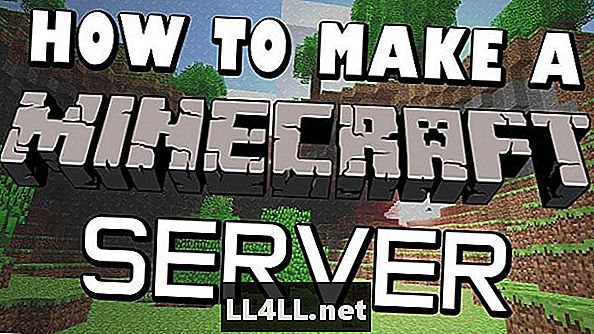
Obsah
- Krok 1: Spustenie vypnuté
- Krok 2: Získajte ikony
- Krok 3: Nájdite svoju IP adresu
- Krok 4: Úprava informácií o serveri
- Krok 5: Hrajte!
Nastavenie si vlastné Minecraft server sa môže zdať skľučujúca, ak je to typ úlohy, ktorú ste ešte nevykonali vo svojej hernej kariére. Jednoduchá skutočnosť je však, že a Minecraft server je jednoduchší ako väčšina iných hier.
Developer Mojang pomohol zefektívniť celé úsilie, takže aj noví hráči si môžu vychutnať svoje vlastné herné svety.
Krok 1: Spustenie vypnuté
Nastavenie servera je úplne zadarmo, a nevyžaduje žiadne zariadenie na vašom konci, okrem vášho počítača, samozrejme. Windows je pravdepodobne najbezpečnejšia a najjednoduchšia stávka.
Ak chcete začať, vezmite si trochu výlet cez oficiálneho Minecraft webové stránky. Kliknite na "stiahnuť tu" pod Steve. V rámci tejto konkrétnej stránky na stiahnutie, možnosť stiahnuť Minecraft Serverový program bude k dispozícii. To je presne to, čo chcete hľadať.
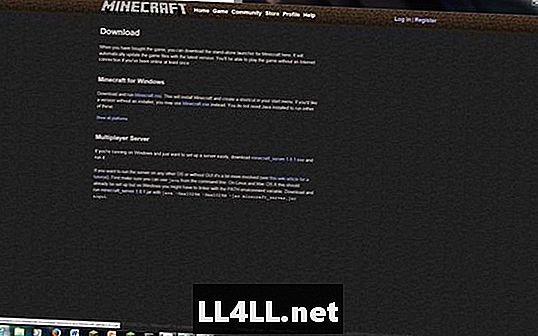
Krok 2: Získajte ikony
Po dokončení, Minecraft Server sa zobrazí na pracovnej ploche. Je to práve táto ikona, ktorú chcete dvakrát kliknúť, čo umožní zobrazenie ďalších dvoch ikon hier.
Dvakrát kliknite na Ikona EULA, potom zamierte na dolnú vetu, ktorá znie "eula = false" a prepne, že false na true, potom počkajte niekoľko sekúnd. Teraz by sa mali zobraziť ďalšie ikony.
Krok 3: Nájdite svoju IP adresu
Ďalší krok je jednoduchý: stačí nájsť vašu IP adresu. Kliknite na tlačidlo Štart, potom spustite a zadajte cmd. Objaví sa čierne okno, kde chcete zadať "ipconfig" a vyhľadať konkrétnu adresu IPv4. Napíšte to, aby ste nezabudli!
Krok 4: Úprava informácií o serveri
Server je takmer celý nastavený tak, že máte svoj IP adresa, To je to, čo budete používať na pripojenie, rovnako ako ostatní hráči, ktorým povolíte vstup. Informácie o serveri však môžete upraviť tak, aby sa veci trochu zjednodušili. Nasledujúce nastavenia budú sprístupnené vlastníkovi servera v súbore programu Poznámkový blok:
#Minecraft vlastnosti servera
#Mon júl 13 11:08:18 EDT 2015
ochrana proti potieraniu = Monštrá Nehrajte sa v tomto okruhu okolo hráča
allow-nether = Môžu hráči vstúpiť do netheru
gamemode = Prežitie, Dobrodružstvo, Creative, Divák
broadcast-console-to-ops = Povedzte, kedy je príkaz vykonaný operátorovi
player-idle-timeout = Ako dlho sa hráč nemôže pohnúť skôr, ako bude kopnutý
obtiažnosť = pokojná, ľahká atď.
op-permission-level = Ako vysoké sú povolenia OP
enable-command-block = Môže príkaz blokovať prácu
max-hráčov = 10
Sieť-kompresia-prah = 256
max-world-size = 29999984
server-port = Ktorý port na vašom počítači je hostiteľom vášho servera
server-ip = Ak má váš počítač mnoho IP adries
spawn-npcs = Ak vaša hra splodí davy
level-name = Názov Worlds
view-distance = Render Vzdialenosť
online-mode = Bude dávať každému svoj účet
motd = Meno na obrazovke servera
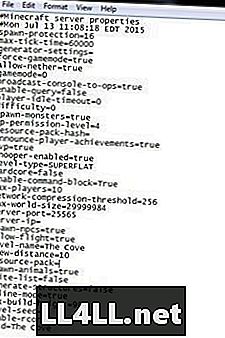
Krok 5: Hrajte!
Teraz, keď bol váš server nastavený, posledný krok je celkom jednoduchý: Hrajte hru! Otvor tvoj Minecraft Ikona servera a potom otvorte Minecraft a zamierte do multiplayerového komponentu. Zadajte svoju IP adresu, na ktorú sa spýta a pripojte.
Pozri, nastavenie a Minecraft server nie je príliš tvrdý. Dokonca som to dokázala!